Pertanyaan
Masalah: Bagaimana Memperbaiki Kesalahan Windows Store 0x80D05001?
Halo, saya mendapatkan kode kesalahan 0x80D05001 saat mencoba mengunduh dan menginstal aplikasi dari Windows Store. Saya telah menginstal pembaruan beberapa bulan yang lalu, jadi ini berarti saya tidak dapat memiliki aplikasi terbaru, tetapi yang lebih penting, pembaruan dan tambalan Windows 10 terbaru. Saya hampir tidak dapat menggunakan komputer saya karena ini. Bisakah Anda membantu?
Jawaban Terpecahkan
Kesalahan Windows Store 0x80D05001 adalah salah satu dari banyak masalah yang muncul pada perangkat pengguna setelah pembaruan Windows tertentu. Ini dapat diperbaiki dengan pembaruan OS terbaru tetapi tidak semua masalah dengan Windows Store diperbaiki seperti itu. Windows Store adalah sumber utama untuk berbagai aplikasi dan penting bagi setiap pengguna Windows.
Jika Anda tidak dapat mengunduh dan menginstal aplikasi dari Windows Store karena kesalahan 0x80D05001, Anda akan menemukan semua informasi yang relevan di pos ini. Kami akan segera memperkenalkan bug dan memberikan perbaikan yang membantu sebagian besar pengguna Windows 10 untuk memperbaiki kesalahan 0x80D05001.
Meskipun Microsoft terus bekerja pada peningkatan Windows Store, masih banyak pekerjaan yang harus dilakukan. Ratusan pengguna Windows 10 melaporkan bug Windows Store setiap hari dan salah satu bug terbaru adalah kesalahan 0x80D05001.[1] Meskipun sudah terjadi sejak Pembaruan Ulang Tahun Windows 10,[2] nilai kesalahan yang sama telah diadopsi oleh Pembaruan Pembuat Konten dan build berikut.
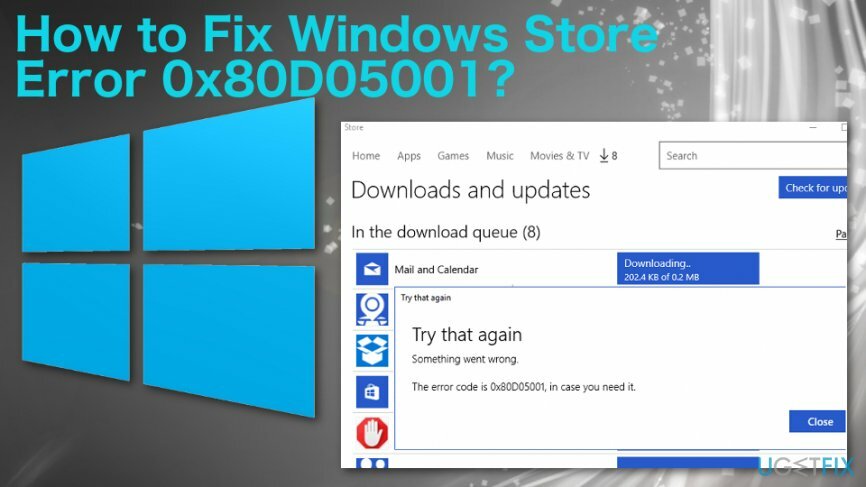
Demikian juga kesalahan Windows Store lainnya, kesalahan 0x80D05001 muncul ketika pemilik PC mencoba mengunduh atau menginstal aplikasi baru. Bagian terburuk dari masalah ini adalah mencegah orang mengunduh Pembaruan Windows terbaru yang di-debug[3] menggunakan layanan Pembaruan Windows. Sebagian besar orang yang telah memberi tahu Microsoft tentang kesalahan ini adalah Windows Insiders. Namun demikian, non-Orang Dalam juga dapat terpengaruh.
Memperbaiki Kesalahan Windows Store 0x80D05001
Untuk memperbaiki sistem yang rusak, Anda harus membeli versi berlisensi dari gambar ulang gambar ulang.
Masalah dengan Windows Store dan kode kesalahan tertentu 0x80D05001 seringkali dapat disebabkan oleh Internet Security Suites atau bahkan pembaruan Windows. Namun, alat pihak ketiga, malware, dan masalah lain dengan sistem operasi Windows dapat menjadi alasan kesalahan di Windows Store. Anda harus menggunakan alat perbaikan atau pengoptimalan tertentu, sehingga semua masalah tersebut terindikasi atau bahkan diperbaiki secara otomatis. Kami dapat menawarkan gambar ulangMesin Cuci Mac X9 dan untuk memulai dengan pemindaian sistem lengkap sebelum metode dan perbaikan lainnya.
Pemecahan masalah untuk memperbaiki Kesalahan Windows Store 0x80D05001
Untuk memperbaiki sistem yang rusak, Anda harus membeli versi berlisensi dari gambar ulang gambar ulang.
Tidak disarankan untuk mulai memperbaiki kesalahan menggunakan metode yang paling rumit. Oleh karena itu, sebelum menginstal ulang Windows Store, kami menyarankan Anda untuk mencoba perbaikan sederhana ini:
Gunakan pemecah masalah Aplikasi Windows. Unduh aplikasi dari resmi Situs web Microsoft dan jalankan pemindaian dengannya. Seharusnya mendeteksi dan memperbaiki masalah yang terkait dengan aplikasi Windows secara otomatis.
Jalankan Pemeriksa Berkas Sistem. Untuk tujuan ini, klik kanan pada kunci jendela dan pilih Prompt Perintah (Admin). Ketik sfc /scannow perintah dan tekan Memasuki untuk mengeksekusinya.
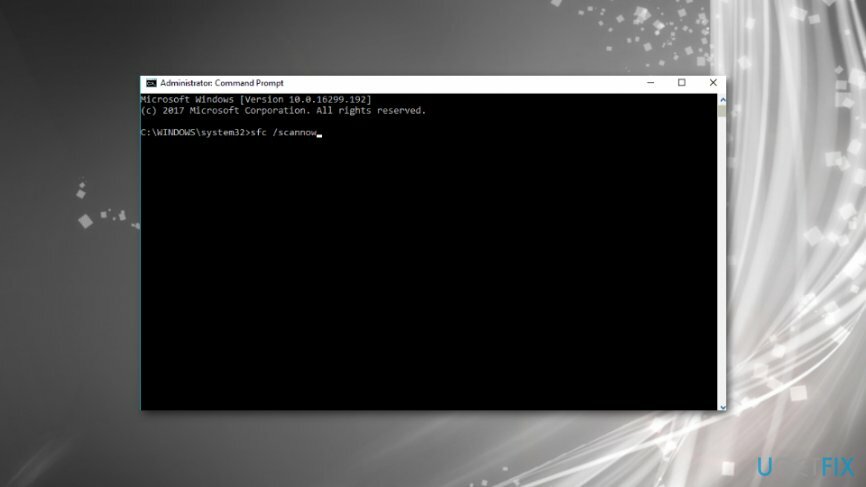
Setel ulang Windows Store
Untuk memperbaiki sistem yang rusak, Anda harus membeli versi berlisensi dari gambar ulang gambar ulang.
- Pergi untuk mencari.
- Jenis atur ulang dan buka WSReset.exe.
- Selesaikan prosesnya dan mengulang kembali komputer.
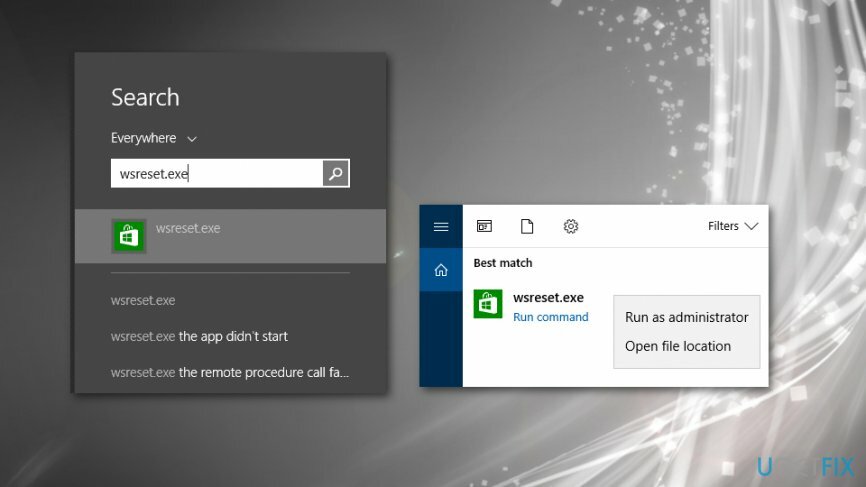
Nonaktifkan alat keamanan pihak ketiga
Untuk memperbaiki sistem yang rusak, Anda harus membeli versi berlisensi dari gambar ulang gambar ulang.
Kami akan merekomendasikan untuk menonaktifkan sementara perangkat lunak anti-virus, server proxy, alat VPN, firewall, dan alat lain yang digunakan untuk melindungi dan mengoptimalkan sistem.
Periksa pengaturan Tanggal, waktu dan zona waktu
Untuk memperbaiki sistem yang rusak, Anda harus membeli versi berlisensi dari gambar ulang gambar ulang.
- Jenis Tanggal dan waktu di bilah pencarian.
- Klik Ubah tanggal dan waktu.
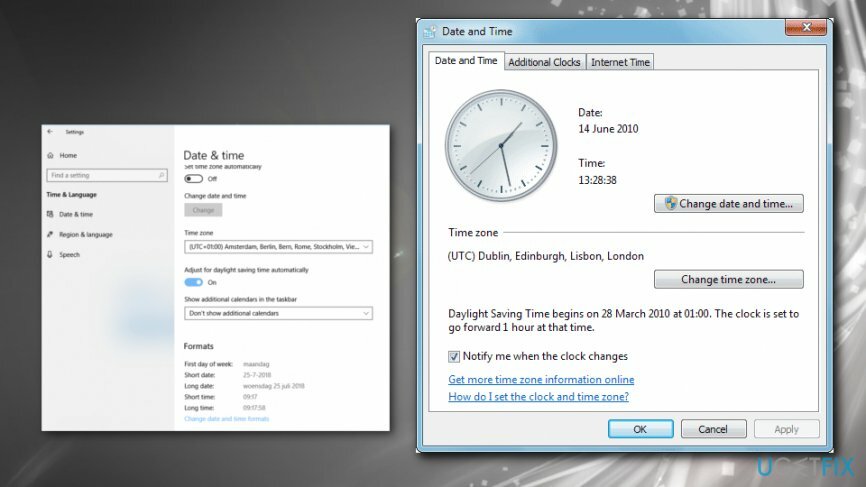
- Memilih Menerapkan dan Baik untuk menyimpan tanggal dan waktu.
Instal ulang Windows Store dengan bantuan Windows PowerShell
Untuk memperbaiki sistem yang rusak, Anda harus membeli versi berlisensi dari gambar ulang gambar ulang.
Jika tidak ada langkah-langkah ini yang membantu, coba instal ulang aplikasi Windows Store. Karena ini adalah salah satu aplikasi bawaan Windows 10 yang sudah diinstal sebelumnya, Anda tidak akan dapat menghapus instalannya dari applet Program & Fitur. Satu-satunya cara untuk melakukannya adalah dengan menggunakan Windows PowerShell yang ditinggikan:
- tekan Tombol Windows + R secara bersamaan dan ketik PowerShell.
- Klik kanan pada hasil pencarian dan pilih Jalankan sebagai administrator.
- Jenis Dapatkan-Appxpackage –Allusers dan tekan Memasuki.
- Temukan entri Windows Store dan salin PackageFullName menggunakan Ctrl + C tombol pintas.
- Sekarang salin dan tempel Add-AppxPackage -register “C:\\Program Files\\WindowsApps\\” –DisableDevelopmentMode perintah dalam dialog PowerShell
PENTING: ganti PackageFullName dengan nama paket Windows Store dengan menekan tombol pintas Ctrl + V. Selain itu, alih-alih C: ketikkan huruf dari driver root sistem Anda. - Kemudian buka kembali PowerShell.
- Tempel Add-AppxPackage -register “C:\\Program Files\\WindowsApps\\”–NonaktifkanMode Pengembangan perintah dan tekan Memasuki.
- Terakhir, reboot sistem untuk menyimpan perubahan.
Perbaiki Kesalahan Anda secara otomatis
tim ugetfix.com mencoba melakukan yang terbaik untuk membantu pengguna menemukan solusi terbaik untuk menghilangkan kesalahan mereka. Jika Anda tidak ingin bersusah payah dengan teknik perbaikan manual, silakan gunakan perangkat lunak otomatis. Semua produk yang direkomendasikan telah diuji dan disetujui oleh para profesional kami. Alat yang dapat Anda gunakan untuk memperbaiki kesalahan Anda tercantum di bawah ini:
Menawarkan
lakukan sekarang!
Unduh PerbaikiKebahagiaan
Menjamin
lakukan sekarang!
Unduh PerbaikiKebahagiaan
Menjamin
Jika Anda gagal memperbaiki kesalahan Anda menggunakan Reimage, hubungi tim dukungan kami untuk mendapatkan bantuan. Tolong, beri tahu kami semua detail yang menurut Anda harus kami ketahui tentang masalah Anda.
Proses perbaikan yang dipatenkan ini menggunakan database 25 juta komponen yang dapat menggantikan file yang rusak atau hilang di komputer pengguna.
Untuk memperbaiki sistem yang rusak, Anda harus membeli versi berlisensi dari gambar ulang alat penghapus malware.

Untuk tetap sepenuhnya anonim dan mencegah ISP dan pemerintah dari mata-mata pada Anda, Anda harus mempekerjakan Akses Internet Pribadi VPN. Ini akan memungkinkan Anda untuk terhubung ke internet saat sepenuhnya anonim dengan mengenkripsi semua informasi, mencegah pelacak, iklan, serta konten berbahaya. Yang terpenting, Anda akan menghentikan kegiatan pengawasan ilegal yang dilakukan NSA dan lembaga pemerintah lainnya di belakang Anda.
Keadaan yang tidak terduga dapat terjadi kapan saja saat menggunakan komputer: komputer dapat mati karena pemadaman listrik, a Blue Screen of Death (BSoD) dapat terjadi, atau pembaruan Windows secara acak dapat terjadi pada mesin ketika Anda pergi untuk beberapa waktu menit. Akibatnya, tugas sekolah, dokumen penting, dan data lain Anda mungkin hilang. Ke pulih file yang hilang, Anda dapat menggunakan Pemulihan Data Pro – itu mencari melalui salinan file yang masih tersedia di hard drive Anda dan mengambilnya dengan cepat.